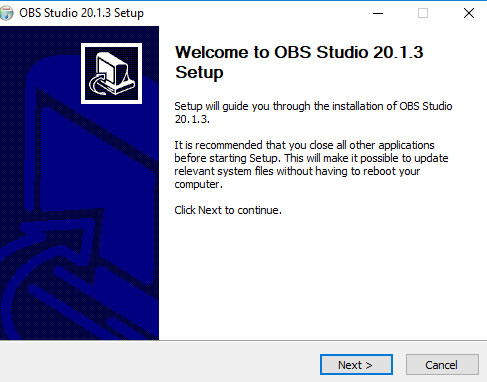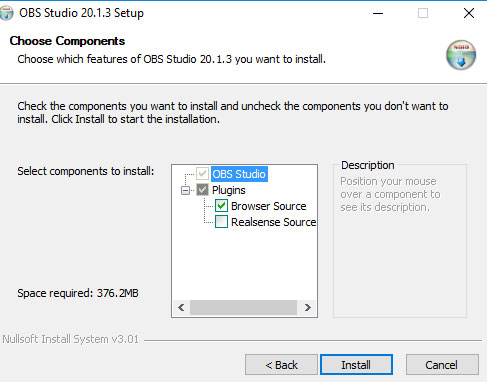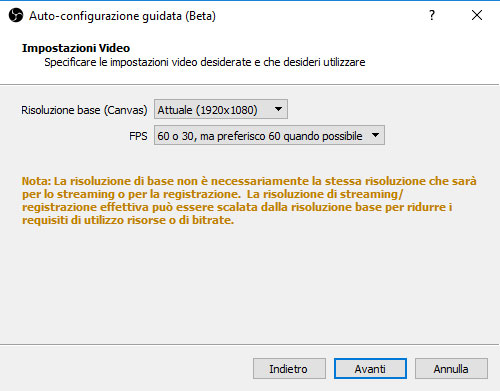Open Broadcaster Software (OBS) Studio è un valido software multipiattaforma finalizzato alla gestione di registrazioni video e dirette streaming via web. Può essere preso in considerazione in diversi ambiti applicativi, come ad esempio videogiochi e tutorial in genere.
Come si utilizza OBS Studio
Il funzionamento in tempo reale risulta piuttosto efficiente, grazie ad un protocollo dedicato capace di ottimizzare le fasi di acquisizione, codifica, registrazione e trasmissione dati. Indipendentemente dal sistema operativo utilizzato, OBS Studio si caratterizza per l’interfaccia essenziale pensata per offrire un approccio immediato alle sue funzionalità di base.
Installazione e configurazione iniziale
Dopo aver effettuato il download del programma si può procedere alla sua installazione, la quale viene portata a termine in pochi e rapidi passaggi.
È inoltre consigliabile confermare la richiesta di installazione dei componenti aggiuntivi predefiniti proposti. Al primo avvio viene offerta la possibilità di avviare la procedura di configurazione guidata, aspetto da prendere in considerazione in caso di incertezza. Vi è comunque la possibilità di apportare successivamente modifiche manuali alle impostazioni stesse. La procedura guidata chiede inizialmente di specificare il tipo di utilizzo previsto: streaming o registrazione. Nel primo caso la fase di registrazione passa in secondo ordine, mentre nel secondo l’ottimizzazione concernerà esclusivamente la fase di registrazione. Viene quindi aperto un pannello nel quale è richiesto di specificare la risoluzione base ed il numero di frame per secondo (FPS), potendo anche confermare i valori consigliati. Scegliendo lo streaming viene quindi aperto un pannello dove inserire le informazioni relative a tale processo e precisamente tipo di streaming, servizio e chiave stream (link).
Scelta dei servizi di streaming
Ampia la scelta di servizi fra i quali scegliere, come Twitch, YouTube, DailyMotion, Facebook e Twitter. Viene quindi avviato un test sulla effettiva larghezza di banda per verificare se la configurazione hardware e la linea siano adeguati alle scelte effettuate o sia consigliabile apportare modifiche. Tale test può essere evitato deselezionando la casella di controllo di stima del bitrate ed indicando direttamente il valore di bitrate video desiderato. Il test automatico ha inoltre il compito di scegliere il server più adatto, il quale può comunque essere fissato manualmente.
Una volta conclusa la fase di configurazione si può attivare lo streaming semplicemente cliccando il pulsante “Avvia trasmissione” disposto nell’angolo inferiore destro della finestra principale. Se necessario, il pulsante “Impostazioni” disposto più in basso rispetto al precedente permette infine di accedere al pannello di configurazione dei parametri generali e di trasmissione audio e video. In ogni caso la procedura di configurazione guidata può essere sempre richiamata del menu Strumenti della finestra principale.
/https://www.html.it/app/uploads/2018/01/obs-logo-1.jpg)